Los rangos de tolerancia en el control horario son parte de la política de control horario y solo está disponible en Planes Enterprise.
Dónde encontrar los rangos de tolerancia del control horario
- En la barra lateral, ir a Configuración
- En Tiempo, seleccionar Control horario
- Seleccionar la Política de control horario a la que queremos aplicar rangos de tolerancia
- Ir a la pestaña Preferencias

Para configurar rangos de tolerancia
Encontrarás 2 opciones para la configuración de la tolerancia:
- Rango de tolerancia para turnos programados (horario fijo de trabajo y gestión de turnos)
- Rango de tolerancia para horas trabajadas
Se puede tener ambas opciones habilitadas al mismo tiempo.
1. Rango de tolerancia para turnos programados (horario fijo de trabajo y gestión de turnos)
Esta opción es ideal para empleados/as que tienen horarios de entrada y salida establecidos. El rango de tolerancia se puede definir para el inicio y el final de la jornada laboral o para cada turno programado.
- Definir rango de hora de entrada/salida: los/as empleados/as pueden registrar su entrada o salida hasta n minutos antes de lo programado y n minutos después de lo programado
- Hacer clic en Guardar
- Seleccionar la versión de la Política a la que se quiere aplicar los cambios
- Guardar los cambios

Podemos marcar la casilla “redondear al horario programado” si queremos el redondeo de la tolerancia. De esta manera, siempre que el tiempo registrado esté dentro del rango de tolerancia que hemos definido, el tiempo trabajado se redondeará al horario planificado, pero los horarios de entrada y salida no se verán afectados.
Ten en cuenta que los rangos de tolerancia para turnos programados solo se aplican a los/as empleados/as asignados/as a un horario de trabajo fijo o a la gestión de turnos.
2. Rango de tolerancia para las horas trabajadas
Esta opción se puede utilizar para empleados/as asignados/as a cualquier herramienta de planificación de tiempo.
- Definir rango de tiempo trabajado: los/as empleados/as pueden cumplir con sus horas trabajadas estimadas diarias hasta n min por debajo de lo estimado y n min por encima de lo estimado.
- Hacer clic en Guardar
- Seleccionar la versión de la Política a la que se quieren aplicar los cambios
- Guardar los cambios

Selecciona la casilla “redondear a las horas estimadas” en caso de que desees aplicar la opción de redondeo. De esta manera, siempre que el tiempo registrado esté dentro del rango de tolerancia que hemos definido, el tiempo trabajado se redondeará al horario planificado. Los horarios de entrada y salida no se verán afectados.
Tolerancia de tiempo redondeado y horas extraordinarias
Cuando el rango de tolerancia está configurado para redondearse a las horas/horario planificados, esto afectará el tiempo extra. El tiempo extra que esté dentro del rango de tolerancia no se contará como tiempo extra.
Ejemplo: La política de TT de la empleada Jamila tiene un rango de tolerancia de 60 minutos después de su horario planificado y también está configurado para redondearse.

Jamila trabaja 45 minutos después de su hora de salida planificada y solicita tiempo extra. Sin embargo, el tiempo adicional que ha trabajado entra dentro del rango de tolerancia, por lo que se redondeará a su horario planificado y el tiempo extra no se aplicará.
Notificaciones
Cuando la tolerancia en el control horario está activada, el sistema enviará una notificación tanto a la persona empleada como a su manager si se registra una entrada o salida fuera del horario laboral previsto. Esto ayuda a que ambas partes estén al tanto de posibles irregularidades en la asistencia.
Cómo configurar las notificaciones
Para asegurarte de que las notificaciones se envíen correctamente, sigue estos pasos:
- Ir a la barra lateral y desplazarte hasta abajo del todo y hacer clic en tu foto de perfil
- Seleccionar Notificaciones en el menú desplegable
- En la sección de Control horario, buscar el tipo de notificación: La persona no ha fichado
- Activar la notificación en los canales que prefieras (correo electrónico, aplicación)
Con esta configuración, tanto tú como las personas empleadas recibiréis una notificación si el fichaje se realiza fuera del horario esperado.
Puntualidad - Retrasos
Recibe notificaciones cuando un/a empleado/a intente marcar su entrada fuera del rango designado.
Estas notificaciones solo se aplican a los/as empleados/as (y sus managers y administradores/as) que están asignados/as horario fijo de trabajo o gestión de turnos.
Puede haber empleados/as en la política de control horario que estén asignados/as a horarios de trabajo flexibles o a horas de contrato. El rango de tiempo no se aplicará a estos/as empleados/as.
-
Los/as managers recibirán alertas por correo electrónico los lunes para los/las que lleguen tarde fuera del rango designado.
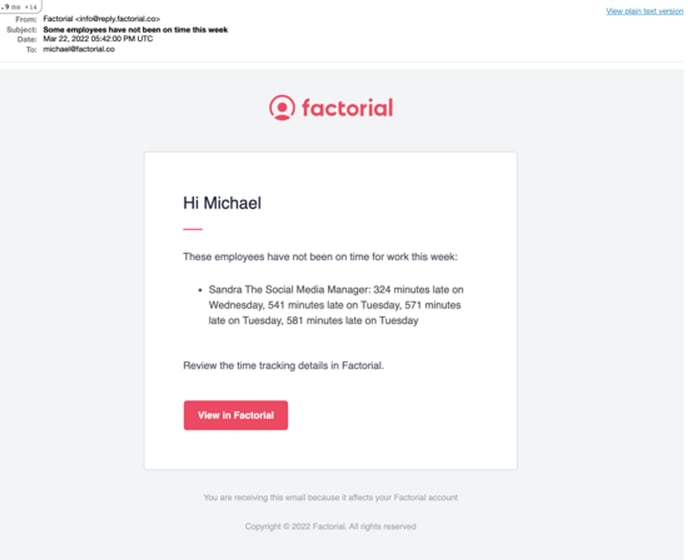
-
Las personas que lleguen tarde fuera del rango designado recibirán alertas por correo electrónico cada vez que lleguen tarde.
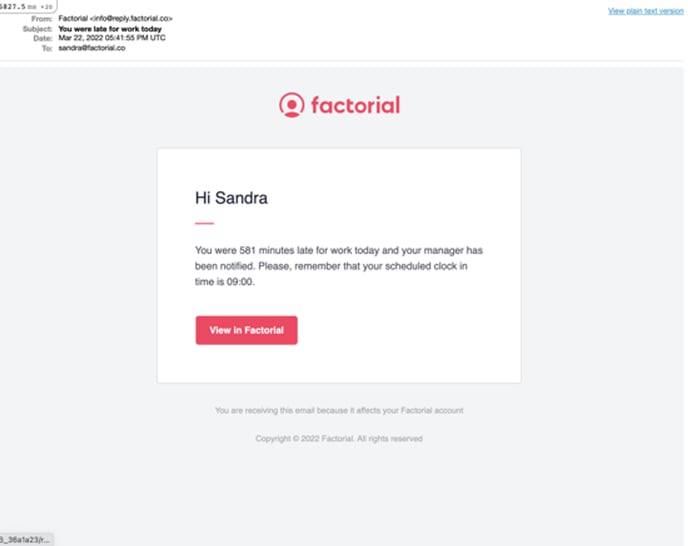
Notificación en caso de falta de fichaje
Cuando finaliza el intervalo de tiempo y el/a empleado/a aún no ha registrado su entrada, se envía una notificación por correo electrónico al/a empleado/a y al/a manager.
A tener en cuenta:
- Ambos correos electrónicos se envían al/a mánager y al/a empleado/a a sus correos electrónicos con los que acceden a Factorial.
- El rango es la clave para definir el registro en el horario adecuado.